Bir soru sorma
Soru düğümü kullanıcıdan bilgi ister ve yanıtlarını daha sonra konuşmada kullanmak üzere bir değişkende depolar.
Düğüm; çoktan seçimli yanıt, önceden oluşturulmuş bir varlık veya özel bir varlık gibi toplamak istediğiniz bilgi türünü seçmenize olanak sağlar. Soru davranışı özellikleri , kullanıcı geçersiz bir yanıt girdiğinde ne yapılacağı gibi düğümün davranışını denetlemenize olanak tanır.
İleti düğümleri gibi, Soru düğümleri de görüntüleri, videoları, kartları, hızlı yanıtları ve ileti çeşitli biçimlerini içerebilir. Daha fazla bilgi edinmek için bkz. Bir ileti gönderme.
İpucu
Düğümleri daha kolay tanımlayacak şekilde yeniden adlandırın. Adı doğrudan güncelleştirmek için düğümün ad alanını seçin veya düğümün Daha fazla simgesini (...) ve menüden Yeniden adlandır'ı seçin. Ayrıca, kod düzenleyicisinde düğümleri yeniden adlandırabilirsiniz.
Tetikleyici düğümlerini yeniden adlandırmak ve adım düğümlerine gitmek mümkün değildir.
Düğüm adlarının uzunluğu en fazla 500 karakter olabilir.
Önkoşullar
Soru ekleme düğümü
Altına yeni bir düğüm eklemek istediğiniz düğmenin altındaki Düğüm ekleme simgesini
 seçin ve sonra Bir soru sor seçeneğini belirleyin. Boş bir Soru düğümü görünür.
seçin ve sonra Bir soru sor seçeneğini belirleyin. Boş bir Soru düğümü görünür.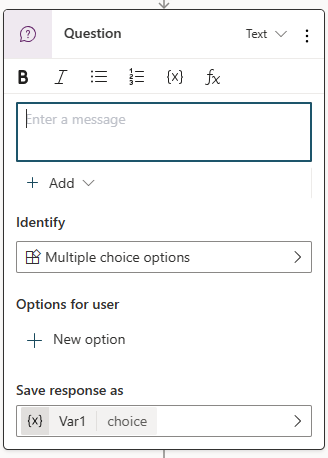
İleti kutusuna, sormak istediğiniz soruyu girin.
Tanımla'nın altında listeyi genişletin ve yardımcı pilotun kullanıcının yanıtında belirleyecekleri bilgi türünü seçin. Var olan bir varlığı seçebilir veya gerekirse yeni bir form oluşturabilirsiniz. Bir konuşmada varlıkları nasıl kullanacağınızı öğrenin.
Belirlediğiniz Tanımla seçeneğine bağlı olarak, ayarlanacak daha fazla özellik olabilir.
Örneğin, Çoktan seçmeli seçenekler için , Kullanıcı seçenekleri'ndekullanıcının belirleyebileceği seçenekleri belirtmeniz gerekir . Konuşma sırasında her seçim bir düğme olarak görünür, ancak kullanıcılar yanıtlarını da yazabilir.
Değişken özellikleri panelini açmak için yanıtı farklı kaydet altında varsayılan değişken adını seçin ve adı customerName veya bookingDate gibianlamlı bir adla değiştirin.
Farklı bir değişken seçmek veya yeni bir değişken oluşturmak için Değişken seç bölmesini açmak için > seçin.
Soru düğümünüzün davranışını özelleştirmek için soru özelliklerini yapılandırın.
Soru özelliklerini yapılandırma
Soru özellikleri paneli, sorma, doğrulama ve kesintiler gibi davranışları ayarlayabileceğiniz yerdir.
Soru özellikleri panelini açmak için Soru düğümünün Diğer simgesini (...) seçin ve ardından Özellikler'i seçin .
Soru özellikleri panelinde istediğiniz kategoriyi seçin:
Soru davranışını yapılandırma
Soru davranışı özellikleri, yardımcı pilotun soruyu atlayıp atlayamayacağını ve geçersiz bir yanıta nasıl yanıt vereceğini denetlemenize olanak tanır.
Davranışı atla
Atlama davranışı , soru düğümünün değişkeni konuşmanın önceki bölümlerinden bir değere sahipse yardımcı pilotun ne yapması gerektiğini belirler.
- Sorunun atlanmasına izin ver: Değişkenin bir değeri varsa soruyu atlayın.
- Her seferinde sor: Değişkenin bir değeri olsa bile soruyu sorun.
Yeniden isteme
Reprompt , yardımcı pilotunuzun kullanıcıdan geçerli bir yanıt almadığında nasıl tepki vereceğini belirler. Bir kez, iki kez tekrar deneme veya yanıt almadan devam etmeye ayarlayabilirsiniz. Yardımcı pilotunuzun hareket ettiğinde ne yapacağını özelleştirmek için, Varlık tanıma panelinde Geçerli bir varlık bulunamadı altındaki özellikleri yapılandırın.
- Kaç yeniden istem: Yardımcı pilotunuzun geçerli bir yanıt almaya çalışma sayısı. Varsayılan değer 2 defaya kadar tekrarlamaktır. Ayrıca Bir kez tekrarla veya Tekrarlama seçebilirsiniz.
- İstemi yeniden dene: İletiyi değiştirmek için Özelleştir'i seçinve ardından yeni istemi girin.
Varlık tanımayı yapılandırma
Varlık tanıma özellikleri, doğrulamayı varlığın toplaması için varsayılan kuralların ötesine genişletmenize ve yardımcı pilotunuz kullanıcıdan geçerli bir varlık değeri çıkaramadığında ne olacağını seçmenize olanak tanır.
Varlık ayarları
Listedeki öğelere başvurmak için kullanılır alanına Power Fx tanımladığınız seçenek kümesinin adını girin.
Ek varlık doğrulaması
Varsayılan olarak Soru düğümü, yalnızca seçtiğiniz varlığa bağlı olarak geçerli bir yanıtı kontrol eder. Ek varlık doğrulaması , temel teste ölçüt eklemenizi sağlar. Örneğin, Soru düğümü bir sayı saptadığında herhangi bir sayısal değeri kabul eder, ancak 10'dan az olduğundan emin olmak isteyebilirsiniz. Ayrıca, kullanıcının geçerli bir yanıt girmesini yardım etmek için istemi de değiştirebilirsiniz.
- Koşul: Boole değeri döndüren bir Power Fx formül girin (
trueveyafalse); örneğin,Topic.Var1 < 10 - Koşul karşılanmadı istemi: İletiyi değiştirmek için Özelleştir'i seçinve ardından yeni istemi girin.
Geçerli varlık bulunamadı
Geçerli bir varlık bulunamadı , yardımcı pilotunuz kullanıcıdan geçerli bir yanıt almaya çalışmayı bıraktığında ne olacağını belirler. Bir insan aracıya iletebilir veya varsayılan bir değer sağlayabilirsiniz. Kullanıcıya daha fazla bağlam vermek için de istemi değiştirebilirsiniz.
Varlık bulunamazsa yapılacak işlem:
- İlerlet: Kullanıcıyı İlerletsistem konusuna yönlendirin. Bu varsayılan davranıştır.
- Değişkeni değere ayarla: Çıkış değişkenini bir değere ayarlayın ve bir sonraki düğüme geçin. Girin veya Varsayılan varlık değerinde değeri seçin.
- Değişkeni boş olarak ayarla (değer yok): Çıkış değişkenini temizleyin ve sonraki düğüme geçin. Değişkenin bir değeri olup olmadığını kontrol etmek için daha sonra bir Koşul düğümü kullanabilirsiniz.
Varlık bulunamadı iletisi: İletiyi değiştirmek için Özelleştir'i seçinve ardından yeni istemi girin.
Kesinti davranışını yapılandırma
Kesinti ayarları, kullanıcının farklı bir konuya geçmek için geçerli konunun akışını kesmesine izin verilip verilmeyeceğini belirler.
- Başka bir konuya geçmeye izin ver: Kullanıcı, soruya verdiği yanıt diğer konu için yüksek güvenle bir tetikleyiciyle eşleştiğinde yeni bir konuya geçebilir.
- Yalnızca seçili konular: Kullanıcının bu soru düğümünden hangi konulara geçiş yapabileceğini belirtin.